Cách bật và yêu cầu Gửi hoặc Đọc Biên nhận trong Outlook
Microsoft cung cấp dịch vụ tin nhắn cá nhân, được sử dụng rộng rãi trên toàn cầu để liên lạc kinh doanh và cá nhân cũng như trao đổi thông tin. Giao tiếp bằng thư điện tử chuyển sang một chiều nếu không được phản hồi từ người nhận. Ngoài ra, ở phía người gửi, đôi khi điều cần thiết là phải đảm bảo người nhận gửi và nhận thông tin.

Cách bật và yêu cầu Gửi(Delivery) hoặc Đọc Biên nhận(Read Receipt) trong Outlook
Để đảm bảo việc gửi và nhận email, Microsoft Outlook có cung cấp dịch vụ gửi và nhận đã đọc. Người gửi có thể kích hoạt các biên lai này cả trên máy tính để bàn và trên các trang web. Đây là hướng dẫn đầy đủ giải thích cách bật biên nhận đã đọc và biên nhận gửi trong Microsoft Outlook .
Làm theo các bước bên dưới để biết cách yêu cầu biên nhận cho tất cả thư đi:
- Bấm vào tab Tệp.
- Nhấp vào Tùy chọn(Click Options) trên chế độ xem hậu trường.
- Một hộp thoại Tùy chọn (Options)Outlook sẽ xuất hiện.(Outlook)
- Nhấp vào Thư ở ngăn bên trái
- Trong phần Theo dõi(Tracking) , bạn có thể kiểm tra Biên(Delivery) lai gửi xác nhận thư đã được gửi đến máy chủ email của người nhận hoặc Biên nhận đã đọc(Read) xác nhận người nhận đã xem hộp kiểm thư hoặc cả hai.
- Trong 'Đối với bất kỳ tin nhắn nào nhận được bao gồm yêu cầu xác nhận đã đọc', hãy chọn tùy chọn bạn muốn.
- Bấm OK.
- Hãy thử gửi email và xem liệu bạn có nhận được biên nhận trong hộp thư đến của mình hay không.
Hãy để chúng tôi xem điều này chi tiết hơn bây giờ.
Cách thiết lập biên nhận gửi(Delivery) hoặc đọc(Read Receipt) trong Outlook
Biên nhận chuyển phát(Delivery) đảm bảo rằng email đã được gửi thành công đến người nhận. Loại biên nhận này không nằm dưới sự kiểm soát của người nhận, nó được tạo tự động sau khi tin nhắn đã đến đích. Nó xác nhận rằng email đã đến hộp thư đến của người nhận.
Mặt khác, xác nhận đã đọc xác nhận rằng người nhận đã đọc thư bất kể thư trả lời. Mặc dù người nhận có tùy chọn từ chối gửi biên nhận đã đọc cho người gửi. Biên nhận đã đọc không được tạo cho đến khi người nhận đã mở email. Bản thân biên lai đã đọc đảm bảo việc gửi tin nhắn, không giống như biên lai gửi không xác nhận tin nhắn đã được đọc hay chưa.
- Thiết lập(Set Up Delivery) Biên nhận gửi và Đọc(Read Receipt) trong Outlook cho một email
- Thiết lập(Set Up Delivery) Biên nhận gửi và Đọc(Read Receipt) trong Outlook cho tất cả các email đã gửi
- Quản lý biên nhận đã đọc trong Outlook
Bây giờ chúng ta hãy xem chi tiết cách thiết lập biên nhận gửi và đọc trong Microsoft Outlook cho một email duy nhất và cho tất cả các email đã gửi.
1] Yêu cầu gửi(Request Delivery) và đọc biên nhận(Read Receipt) trong Outlook cho một email
Người dùng có thể không yêu cầu gửi hoặc nhận đọc tất cả các email trong Outlook . Biên nhận chỉ có thể được thiết lập cho một email duy nhất trong khi thành phần của nó. Dưới đây là cách thiết lập biên nhận gửi và đọc biên nhận trong Outlook cho một email:
- Mở tài khoản Microsoft Outlook.
- Bấm vào Thư mới(New Mail) > Tùy chọn(Options) .
- Chuyển đến phần Theo dõi(Tracking) .
- Đánh dấu vào hộp kiểm Yêu cầu biên nhận giao hàng(Request a Delivery Receipt) và yêu cầu biên nhận đã đọc(Request a Read Receipt) .
Nếu bạn muốn tìm hiểu thêm về các bước này, hãy tiếp tục đọc:
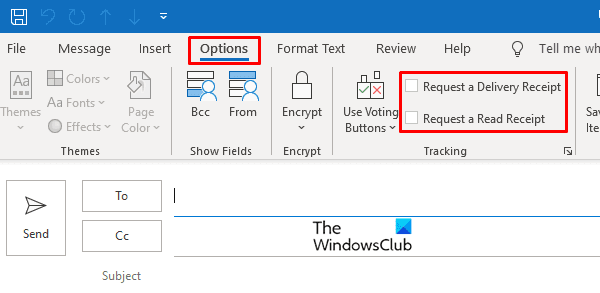
Mở tài khoản Microsoft Outlook và nhấp vào tùy chọn Thư mới (New Mail ) và ở trên cùng bên trái. Bấm(Click) vào tab Tùy chọn(Options) .
Trong tab Tùy chọn(Options) , có cung cấp Theo dõi,(Tracking,) hãy đánh dấu vào hộp kiểm Yêu cầu Biên nhận gửi(Request a Delivery Receipt) hoặc hộp kiểm Yêu cầu Biên nhận đã đọc(Request a Read Receipt) .
Bạn có thể chọn vận hành cả hai biên lai hoặc bất kỳ một trong số chúng.
2] Bật biên(Delivery) nhận gửi và đọc(Read Receipt) trong Outlook cho tất cả(All) email đã gửi
Cũng giống như thiết lập ở trên để đọc và gửi biên nhận trong một email, có thể thực hiện hành động tương tự cho tất cả các email đã gửi.
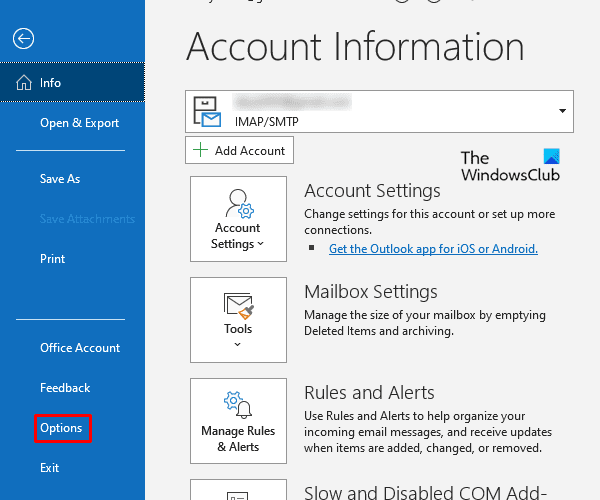
Đăng nhập vào Microsoft Outlook và nhấp vào tùy chọn Tệp(File ) được cung cấp ở đầu trên cùng. sau đó nhấp vào Tùy chọn(Options) từ thanh menu xuất hiện trên màn hình.
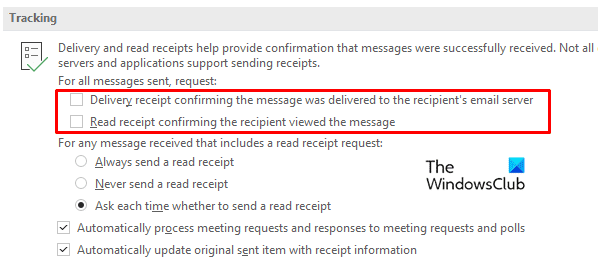
Đi tới cửa sổ Thư trong (Mail)Tab Tùy chọn(Options Tab) và cuộn xuống Theo dõi(Tracking) . Dưới tiêu đề Theo dõi(Tracking) , bạn sẽ tìm thấy dấu tùy chọn chuyển và đọc biên nhận trên Biên nhận gửi xác nhận thư đã được gửi đến máy chủ email của người nhận(Delivery receipt confirming the message was delivered to the recipient’s email server) và Đã đọc biên nhận xác nhận người nhận đã xem thư(Read receipt confirming the recipient viewed the message) .
Các tùy chọn trên như được minh họa trong hình ảnh sẽ đảm bảo việc chỉ định gửi và nhận đã đọc cho tất cả các email đã gửi qua triển vọng của bạn.
3] Quản lý biên nhận đã đọc trong Outlook
Như đã thảo luận trước đó, người nhận có thể chọn có gửi biên nhận đã đọc cho người gửi hay không. Biên nhận đã đọc có thể được quản lý trong cả ứng dụng Outlook trên máy tính và phiên bản trang web.
Quản lý biên nhận đã đọc(Read Receipt) trong Outlook dành cho máy tính để bàn
Để quản lý biên nhận đã đọc cho ứng dụng trên máy tính để bàn, hãy mở tài khoản (Open)Outlook của bạn trên máy tính để bàn và nhấp vào Tệp( File) tùy chọn ở trên cùng bên trái. Đi tới Option > Mail.
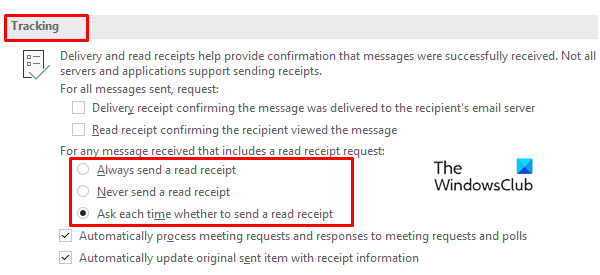
Bên trong Thư(Mail) , cửa sổ tìm kiếm các tùy chọn theo dõi và đưa ra lựa chọn trong số ba tùy chọn xác nhận đã đọc. Đánh dấu(Mark) vào Luôn gửi biên nhận đã đọc(Always send a read receipt) , Không bao giờ gửi biên nhận đã đọc(Never send a read receipt) hoặc Hỏi xem có gửi biên nhận đã đọc hay không(Ask each time whether to send a read receipt) .
Quản lý biên nhận đã đọc(Read Receipt) trong ứng dụng web Outlook
Giống như các chức năng trên, xác nhận đã đọc cũng có thể được xử lý trên trang web Outlook . Truy cập Outlook.com và sau đó mở hồ sơ của bạn.
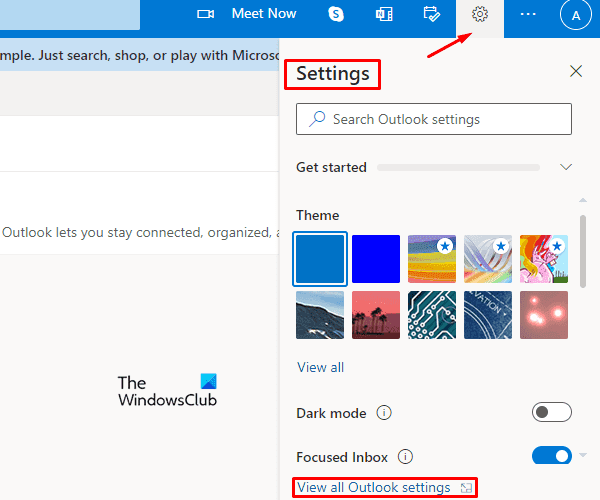
Nhấp vào tùy chọn Cài đặt(Settings) ở cuối bên phải, sau đó chọn Xem tất cả Cài đặt Outlook(View all Outlook Settings) từ thanh Trình đơn.
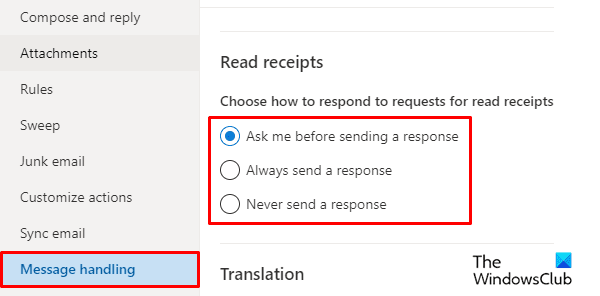
Bên trong cửa sổ cài đặt, bạn sẽ tìm thấy tùy chọn Thư(Mail) . Bấm(Click) vào tùy chọn Thư(Mail) rồi chọn tab Xử lý thư . (Message handling)Tùy chọn theo dõi email có sẵn trong phần này. Vì vậy, vào phần Biên nhận đã đọc(Read receipts) , bạn có thể chọn một trong các phương án sau để phản hồi các yêu cầu về Biên nhận đã đọc.
- Mỗi lần hỏi(Ask) xem có gửi câu trả lời hay không
- Luôn gửi phản hồi đã đọc
- Không bao giờ gửi phản hồi.
Đó là nó. Tôi hy vọng bạn thấy bài viết này hữu ích.
Làm cách nào để nhận được biên nhận cho email đã gửi?
Để nhận được biên nhận cho các email được gửi đến người nhận, bạn phải bật hộp kiểm " Biên(Delivery) nhận đã gửi xác nhận thư đã được gửi đến máy chủ email của người nhận" hoặc hộp kiểm " Đã đọc(Read) biên nhận xác nhận người nhận đã xem thư" hoặc cả hai; khi các hộp kiểm được bật, biên nhận sẽ được gửi đến hộp thư đến của bạn.
Tại sao tôi không nhận được biên nhận đã đọc trong Outlook ?
Để kích hoạt xác nhận đã đọc, tin nhắn phải được đánh dấu là đã đọc, điều này xảy ra khi người nhận chuyển sang tin nhắn khác hoặc mở tin nhắn. Nếu bạn không nhận được biên nhận đã đọc, điều đó có nghĩa là Outlook chặn xác nhận đã đọc của bạn.
Related posts
Cách Bật Tắt Biên nhận Đã đọc Email trong Outlook
Cách bật hoặc tắt Read Receipt cho Twitter Direct Messages
Cách đánh dấu một tin nhắn email là Read trong Outlook
Cách thiết lập biên nhận đã đọc trong Outlook
Lỗi tải tin nhắn Outlook error trên Android mobile
Cách tạo Outlook download tất cả các email từ máy chủ
Fix Outlook Send/Receive error 0x8004102A
Gửi hoặc nhận lỗi được báo cáo (0x80042109) trong Outlook
Cách bật Dark Mode trong OneNote or Outlook
Outlook Error 80041004 Đồng bộ hóa folder hierarchy của bạn
Outlook.com không nhận được hoặc gửi email
Cách tạo Contact Group trong Outlook để gửi email với số lượng lớn
Font size thay đổi khi trả lời email bằng Outlook trong Windows 10
Outlook Không lưu mật khẩu bằng Windows 10
Autocomplete không hoạt động chính xác trong Outlook
Convert NSF để PST sử dụng NSF tự do PST converter công cụ
Làm thế nào để sửa chữa Outlook Error 0X800408FC trên Windows 10
Cách tạo và thiết lập ID custom domain email trong Outlook
Cách gửi lời mời cho một cuộc họp bằng Outlook
Làm thế nào để lưu trữ Emails & lấy email lưu trữ trong Outlook
